Paano Maghanap ng Router IP Address sa Android?

Talaan ng nilalaman
Ang IP address ng iyong router ay ang susi sa pag-unlock sa interface ng mga setting ng iyong router. Sa pangkalahatan, kapag na-type mo ang IP address ng iyong router sa address bar ng iyong browser, maa-access mo ang mga setting ng iyong router.
Ngayon, kahit na mayroon kang pinakamahusay na gaming router, maaaring hindi ito gaanong mahalaga sa iyo kung gagawin mo. hindi alam ang iba pang mga posibilidad ng iyong router bukod sa pagsasalin ng address ng network. Kaya, tuklasin natin ang mga posibilidad na ito, at tingnan kung paano maghanap ng mga IP address ng router sa Android.
Mga Posibilidad ng IP Address ng Router
Bukod sa isinasalin ng iyong router ang iyong mga IP address sa pampublikong IP address na ipinapakita sa sa internet, maaari rin nitong ipakita sa iyo ang mga nakakonektang device sa iyong network at magagamit mo ito upang ayusin ang iyong kalidad ng serbisyo. Gayundin, maaari mong itakda ang kontrol ng magulang at pagpapasa ng port kung kinakailangan.
Tingnan din: Mabilis ba ang 30 Mbps?Mga Nakakonektang Device
Ang isang mahusay na function ng web interface ng iyong router ay makikita mo kung sino ang nakakonekta sa iyong network. Ang router ay naglalabas ng signal ng Wi-Fi at gumagawa ng wireless network kung saan nakakonekta ang karamihan sa mga device sa bahay.
Ngayon, mahahanap mo na ang listahan ng mga nakakonektang device depende sa router na mayroon ka sa pamamagitan ng pagsunod sa mga hakbang na ito:
- TP-Link : Kapag nasa interface ka na ng mga setting, mag-click sa Wireless Settings , isa ito sa mga tab. Hanapin ang Wireless Statistics at i-click ito. Lalabas ang isang window na may listahan ng mga konektadong devicepataas.
- Netgear : Gamit ang www.routerlogin.net ipasok ang interface ng mga setting at mag-log in gamit ang iyong mga kredensyal. Mag-click sa Device Manager, at makikita mo ang lahat ng device na nakakonekta sa iyong network.
- Asus: Pumunta sa //router.asus.com, mag-sign in gamit ang iyong mga kredensyal, at pagkatapos ay mag-click sa Network Map sa General tab sa kaliwang pane. Makakakita ka ng Mga Kliyente , mag-click dito, at makikita mo ang lahat ng kasalukuyang koneksyon.
Mayroong iba pang mga router, ngunit ang mga ito ay kinuha bilang mga halimbawa. Madali mong ma-access ang huling dalawa nang walang IP address, ngunit para sa ilang mga router tulad ng TP-Link, kailangan mo ang IP. Huwag mag-alala, ipapakita namin sa iyo kung paano hanapin ang IP address ng router sa Android sa ilang sandali.
Kalidad ng Serbisyo
Ang kalidad ng serbisyo ay nakakatulong sa iyo na kontrolin ang trapiko at binibigyan ka ng pinakamahusay na karanasan sa isang device ng iyong pinili. Maaari mo ring unahin ang mga app na gusto mong gamitin. Matutulungan ka ng QoS na bawasan ang bandwidth na inilalaan sa isa sa mga user sa network.
O maaari nitong paghigpitan ang iba't ibang background app mula sa pagkonsumo ng masyadong maraming data, at pagbabawas ng iyong bilis. Halimbawa, maaari mong paghigpitan ang iyong torrent client o anumang iba pang app na gumagana sa background.
Port Forwarding
Kung gusto mong mag-host ng serbisyo o web server sa iyong panloob na network, ikaw kailangang mag-forward ng mga port. Maaaring i-set up ang port forwarding mula sa page ng mga setting ng iyong router. Kailangan mongbukas na mga port para sa mga papasok na kahilingan mula sa labas ng iyong pribadong network.
Malawakang ginagamit ang pagpapasa ng port sa mga manlalaro ng PlayStation. Kapag may gustong mag-host ng server ng laro, kailangan nilang gamitin ang tampok na pagpapasa ng port ng kanilang router. Kaya, kakailanganin mong malaman kung paano hanapin ang IP address ng router para malaman kung paano mag-port forward.
Mga Kontrol ng Magulang
Isa pang magagawa mo kapag natutunan mo kung paano hanapin ang IP ng iyong router ang address sa iyong Android device ay gumagamit ng parental controls sa iyong router. Gamit ang mga kontrol ng magulang sa iyong router, itatakda mo ito upang i-filter ang trapiko sa lahat ng mga device sa network.
Maaaring hindi ito makinabang sa iyo, dahil maaaring gusto mo pa ring i-access ang ilang nilalaman online. Gayunpaman, ito ay isang mahusay na paraan upang harangan ang lahat ng negatibong panig ng internet. Kung walang ganoong setting ang iyong router, maaari kang mag-isip tungkol sa iba pang mga paraan upang mag-set up ng mga kontrol ng magulang.
Paghahanap ng IP Address ng Router sa Android
Ngayong naiintindihan mo na kung ano ang ilang mga posibilidad sa iyong router, at na maaari kang magkaroon ng access sa lahat ng ito sa pamamagitan lamang ng paghahanap ng iyong IP address ng router, ipapakita namin sa iyo kung paano hanapin ang IP address ng iyong router sa iyong Android device:

- Una, kailangan mong i-access ang iyong Mga Setting .
- I-tap ang Wi-F i at i-tap ang network kung saan ka nakakonekta.
- Anumang mas bago Ang bersyon ng Android ay dapat magbukas ng mga detalye ng network , at dapat ay makakita ka ng icon ng router at Router nakasulat sa ibaba nito gamit ang IP address.
- Kung mayroon kang mas lumang bersyon ng Android, kakailanganin mong i-tap ang Pamahalaan ang Mga Setting ng Network .
- Pagkatapos noon, i-tap ang Ipakita ang Mga Advanced na Opsyon , at i-tap ang Static kapag nakita mo ang Mga Setting ng IP .
- Makikita mo ang seksyong Gateway . Ito ang IP address ng iyong router.
Paghahanap ng IP Address ng Router sa iPhone
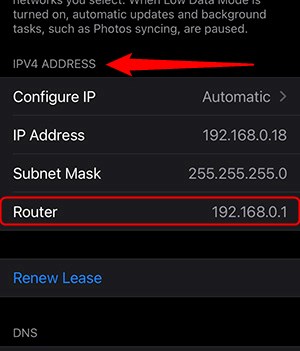
Nagmamalasakit din kami sa mga user ng iPhone. Kaya, sasabihin namin sa iyo kung paano mo maa-access ang mga kamangha-manghang setting ng router na ito sa pamamagitan ng paghahanap ng IP address ng router sa iyong iPhone. Ito ay halos magkapareho sa mas bagong bersyon ng Android. Sundin lang ang mga hakbang na ito:
- Ilagay ang iyong Mga Setting .
- I-tap ang seksyon ng Wi-Fi .
- Buksan ang iyong Wi-Fi network .
- Magkakaroon ng seksyong tinatawag na IPV4 ADDRESS .
- Sa ilalim ng seksyong iyon, makakakita ka ng linya na nagsasabing Router , nandoon ang address ng iyong router.
Konklusyon
Nandiyan ka na. Ngayon alam mo na kung ano ang mga posibilidad ng iyong router, at kung aling mga setting ang maaari mong kontrolin sa pamamagitan ng pag-access sa interface ng router. Gayundin, alam mo ang pinakamadaling paraan upang makakuha ng access sa mga setting ng iyong router.
Lahat tayo ay gumagamit ng mga smartphone, at ngayon alam mo na kung paano maghanap ng mga IP address ng mga router sa mga Android phone. Dagdag pa, alam mo kung paano ito gawin gamit ang isang iPhone, at nangangahulugan ito na hindi ka mahihirapan sa paggamit ng anumang mga advanced na setting. Kung meron kang kahit anoproblema, makipag-ugnayan sa manufacturer ng iyong router, baka makatulong sila.
Tingnan din: Nagbabago ba ang IP Address sa Wi-Fi?
